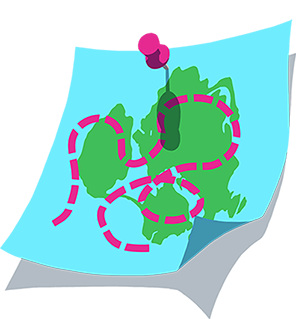Zwiftのアクティビティ履歴
Zwiftコンパニオン(ZC)アプリのアクティビティセクションと、Zwift.com/feedのフィードで、過去250件のZwiftアクティビティを確認できます。アクティビティを編集または削除したい場合は、以下の手順を確認してください。
アクティビティの記録をダウンロードするには、FITファイルのダウンロードに関するサポート記事を参照してください。
アクティビティを編集する
ZCアプリまたはZwift.comから、アクティビティの公開設定またはタイトルを編集できます。
編集できるのはZwiftアクティビティのみで、サードパーティからインポートされた屋外ライドは編集できません。
ZC
- ZCアプリを開き、[アクティビティ]を選択します。
- [自分のみ]を選択します。
- 編集したいアクティビティを選択します。
- 右上隅にある
_30x30.png) アイコンを選択します。
アイコンを選択します。 - アクティビティのタイトルを編集するには、[アクティビティのタイトル]を選択して変更を加えます。
- アクティビティの公開設定を編集するには、[アクティビティの公開範囲]の下にあるオプションを変更します。
- 編集内容に満足したら、[適用]を選択します。
Zwift.com
- zwift.com/feedにアクセスし、まだログインしていない場合はログインします。
- [自分のみ]を選択します。
- 編集したいアクティビティを選択します。
アイコンを選択します。
- アクティビティのタイトルを編集するには、[アクティビティのタイトル]を選択して変更を加えます。
- アクティビティの公開設定を編集するには、[アクティビティの公開範囲]の下にあるオプションを変更します。
- 編集内容に満足したら、[保存]を選択します。
アクティビティを削除する
アクティビティを削除したい場合は、ZCアプリを使用する必要があります。削除する準備ができたら、ZCにログインして以下の手順を実行してください。
Zwiftからアクティビティを削除すると、元に戻すことはできません。
- [アクティビティ]を選択します。
- [自分のみ]を選択します。
- 削除したいアクティビティを選択します。
- 右上隅にある
_30x30.png) アイコンを選択します。
アイコンを選択します。 - [このアクティビティを完全に削除しますか?]を選択します。
- [アクティビティを削除]画面で、[削除]を選択します。
- 気が変わった場合は、[キャンセル]を選択します。
Ride On.
- Zwiftチーム一同